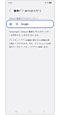(Galaxy) サイドボタンをカスタマイズする方法を教えてください。
サイドボタンは電源メニューを表示させるだけでなく、お気に入りの機能をすぐに使うためにカスタマイズすることができます。Geminiにアクセスしたり、自分撮りカメラを起動したり、Samsung Walletを起動したりと、サイドボタンをカスタマイズすることで、任意の操作をより素早く行えます。
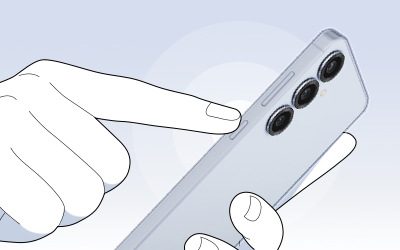
注記:
- GeminiはGoogle LLCの商標です。
- 結果は説明を目的としたものです。
- Gemini Live機能を使用するには、インターネット接続とGoogleアカウントへのログインが必要です。
- サービスの提供状況は、国、言語、デバイスモデルによって異なる場合があります。
- 機能はサブスクリプションによって異なる場合があり、結果も異なる場合があります。
- 特定の機能およびアカウントと互換性があります。
- 現在、自分で管理している個人のGoogleアカウント、または管理者によってGeminiへのアクセスが有効にされた職場または学校のアカウントを使用できます。
- 個人または学校のGoogleアカウントでGeminiを使用するには、13歳(またはお住まいの国の該当する年齢)以上である必要があります。また、仕事用アカウントでGeminiを使用するには、18歳以上である必要があります。
サイドボタンの主な機能強化
サイドボタンのデフォルトは、ボタンを長押しするとGeminiが起動し、Geminiが利用できない地域ではGoogleアシスタントが起動します。また、サイドボタンを2回押すと、デフォルトでカメラアプリが起動し、一部のアプリではアプリ内の機能を更に設定できるようになりました。
注記:
利用可能な機能は、デバイスのモデルや地域によって異なる場合があります。
まず知っておくべきこと(デフォルトの機能)
サイドボタンでは、次のアクションを実行できます。
- 1回押し:画面を起動(画面ON)またはロック(画面OFF)します。
- 2回押し:設定したアプリを起動します。
- 長押し:Geminiを起動します。
- サイドボタン + 音量ダウン:
1) 短く押す:スクリーンショットを撮ります。
2) 長押し:電源オフメニューが表示、更に押し付けると強制再起動
注記:
利用可能な機能は、デバイスのモデルや地域によって異なる場合があります。
2回押しと長押しをカスタマイズする方法
1. 2回押し
2回押しアクションを機能レベルでカスタマイズできるようになりました。アプリを起動するだけでなく、自分撮りカメラの起動や音声録音の開始など、アプリ内での特定タスクを起動できます。
サポートされているオプションは次のとおりです。
- カメラ
カメラを起動/ポートレートを撮影/動画を撮影/自分撮り - Samsung Wallet
- ライト
- ルーペ
- ボイスレコーダー
ボイスレコーダーを起動/録音を開始 - Samsung Notes
Samsung Notesを起動/ノートを作成/ブラシで描画/ペンでノートを作成/ボイスノートを録音 - Samsungキャプチャ
AIセレクト/画面キャプチャ/画面録画 - モードとルーテン
有効にしているモード/自身が作成したルーチン - アプリ
任意のアプリ
注記:
サポートされるオプションは、地域、ソフトウェアバージョン、携帯通信会社によって異なる場合があります。
注記:リスト内のアプリで [設定](歯車アイコン)が横に表示されている場合、そのアプリはアプリ内ショートカットオプションに対応しています。[設定](歯車アイコン)を選択すると、起動したい特定の機能を選択できます。
2. 長押し
長押しジェスチャーのデフォルト設定は、GoogleのAIアシスタント「Gemini」の起動です。電源メニューやその他のデジタルアシスタントのオプションにいつでも切り替えることができます。
注記:リスト内のアプリで [設定](歯車アイコン)が横に表示されている場合、そのアプリはアプリ内ショートカットオプションに対応しています。[設定](歯車アイコン)を選択すると、起動したい特定の機能を選択できます。
長押しでデジタルアシスタントアプリまたはBixbyを起動するように設定した場合、サイドボタンを使って電源オフメニューにアクセスすることはできなくなります。
電源オフメニューにアクセスする方法については こちらのページ を参照してください。
注記:
- デバイスのスクリーンショットとメニューは、デバイスのモデルとソフトウェアのバージョンによって異なる場合があります。
- 一部のAI関連機能では、Googleアカウントにログインする必要があります。
ご協力ありがとうございました。
すべての質問にご回答お願いいたします。
![[設定] アプリのアイコンが強調表示されます](http://images.samsung.com/is/image/samsung/assets/jp/support/mobile-devices/how-to-customize-the-side-button-with-new-features-on-your-galaxy-phone-and-tablet/faq-samsung-mobile-25-05-side-button-01_07.png?$LazyLoad_Home_PNG$)
![[設定] アプリのアイコンが強調表示されます](http://images.samsung.com/is/image/samsung/assets/jp/support/mobile-devices/how-to-customize-the-side-button-with-new-features-on-your-galaxy-phone-and-tablet/faq-samsung-mobile-25-05-side-button-01_07.png?$448_N_PNG$)
![[便利な機能] メニューが強調表示されます](http://images.samsung.com/is/image/samsung/assets/jp/support/mobile-devices/how-to-customize-the-side-button-with-new-features-on-your-galaxy-phone-and-tablet/faq-samsung-mobile-25-05-side-button-02_08.png?$LazyLoad_Home_PNG$)
![[便利な機能] メニューが強調表示されます](http://images.samsung.com/is/image/samsung/assets/jp/support/mobile-devices/how-to-customize-the-side-button-with-new-features-on-your-galaxy-phone-and-tablet/faq-samsung-mobile-25-05-side-button-02_08.png?$448_N_PNG$)
![[サイドボタン] メニューが強調表示されます](http://images.samsung.com/is/image/samsung/assets/jp/support/mobile-devices/how-to-customize-the-side-button-with-new-features-on-your-galaxy-phone-and-tablet/faq-samsung-mobile-25-05-side-button-03_09.png?$LazyLoad_Home_PNG$)
![[サイドボタン] メニューが強調表示されます](http://images.samsung.com/is/image/samsung/assets/jp/support/mobile-devices/how-to-customize-the-side-button-with-new-features-on-your-galaxy-phone-and-tablet/faq-samsung-mobile-25-05-side-button-03_09.png?$448_N_PNG$)
![[2回押し] メニューが強調表示されます](http://images.samsung.com/is/image/samsung/assets/jp/support/mobile-devices/how-to-customize-the-side-button-with-new-features-on-your-galaxy-phone-and-tablet/faq-samsung-mobile-25-05-side-button-04.png?$LazyLoad_Home_PNG$)
![[2回押し] メニューが強調表示されます](http://images.samsung.com/is/image/samsung/assets/jp/support/mobile-devices/how-to-customize-the-side-button-with-new-features-on-your-galaxy-phone-and-tablet/faq-samsung-mobile-25-05-side-button-04.png?$448_N_PNG$)
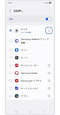

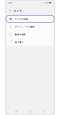

![[長押し]メニューが強調表示されています](http://images.samsung.com/is/image/samsung/assets/jp/support/mobile-devices/how-to-customize-the-side-button-with-new-features-on-your-galaxy-phone-and-tablet/faq-samsung-mobile-25-05-side-button-10.png?$LazyLoad_Home_PNG$)
![[長押し]メニューが強調表示されています](http://images.samsung.com/is/image/samsung/assets/jp/support/mobile-devices/how-to-customize-the-side-button-with-new-features-on-your-galaxy-phone-and-tablet/faq-samsung-mobile-25-05-side-button-10.png?$448_N_PNG$)
![[長押し] オプションからアプリを選択します](http://images.samsung.com/is/image/samsung/assets/jp/support/mobile-devices/how-to-customize-the-side-button-with-new-features-on-your-galaxy-phone-and-tablet/faq-samsung-mobile-25-05-side-button-11.png?$LazyLoad_Home_PNG$)
![[長押し] オプションからアプリを選択します](http://images.samsung.com/is/image/samsung/assets/jp/support/mobile-devices/how-to-customize-the-side-button-with-new-features-on-your-galaxy-phone-and-tablet/faq-samsung-mobile-25-05-side-button-11.png?$448_N_PNG$)